Slik sikkerhetskopierer du og gjenoppretter Firefox-profiler med FEBE
Gjenoppretting av innholdet på datamaskinen etter en maskinvarefeil kan være et mareritt, spesielt når du ikke har et godt sikkerhetskopieringssystem, men du kan gjøre jobben enklere ved å sikkerhetskopiere Firefox-profilen din.
For å utføre denne oppgaven bruker vi FEBE, en Firefox-tillegg for sikkerhetskopiering av Firefox-konfigurasjonene dine. Det har en rekke sikkerhetskopieringsalternativer, fra en fullstendig profil til en selektiv sikkerhetskopi som lar deg velge mellom utvidelser, bokmerker, informasjonskapsler, historie etc. Det kan til og med sikkerhetskopiere Firefox med jevne mellomrom.
Bruke FEBE til sikkerhetskopiering av Firefox
En gang Du har installert utvidelsen, FEBE er tilgjengelig fra Verktøy -> Febe på menyen.

Vi kan tilpasse konfigurasjonen FEBE sikkerhetskopierer fra Febe Options-menyen.

Trykk på ikonet i for å vise informasjon om de forskjellige alternativene i FEBE.

Fanen "Schedule" lar oss konfigurere FEBE for å sikkerhetskopiere Firefox-konfigurasjonen vår periodisk.
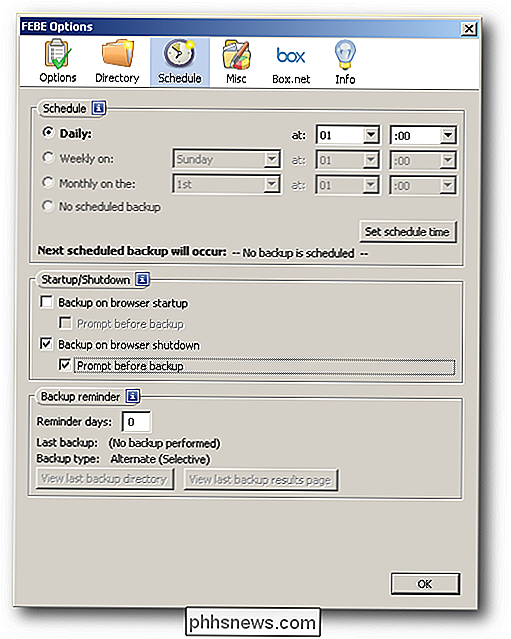
Vi anbefaler at du bruker et eksternt medie som ekstern harddisk eller en online sikkerhetskopieringsverktøy for å sikkerhetskopiere sin Firefox-konfigurasjon. På denne måten kan du enkelt gjenopprette Firefox-konfigurasjonen din hvis maskinvaren din mislykkes.
FEBE velger Box.net som standard nettbasert sikkerhetskopieringsverktøy, men det er sannsynligvis bedre å bruke noe annet som Dropbox-mappen.
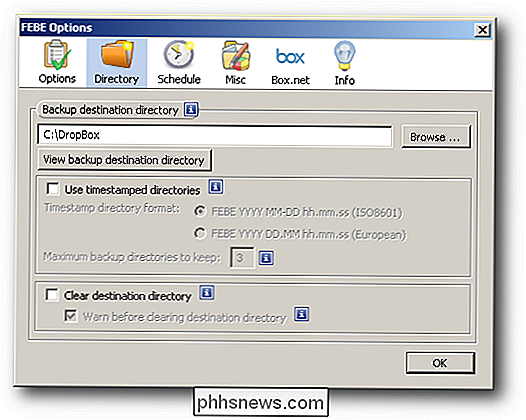
Utføre en Backup
Utfør sikkerhetskopien ved å velge Verktøy -> FEBE -> Utfør sikkerhetskopiering.
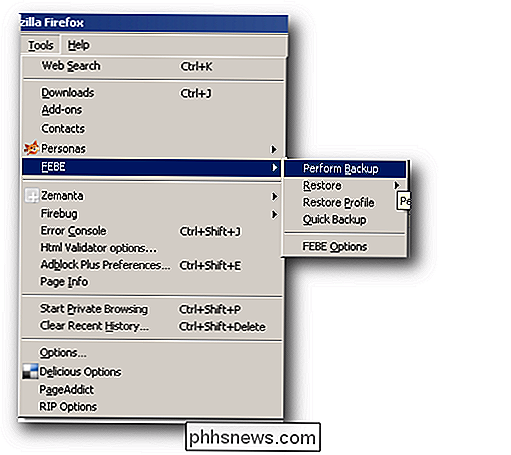
Det kan ta litt tid å sikkerhetskopiere elementene dine.

FEBE vil vise en sikkerhetsrapport hvis sikkerhetskopien er vellykket.
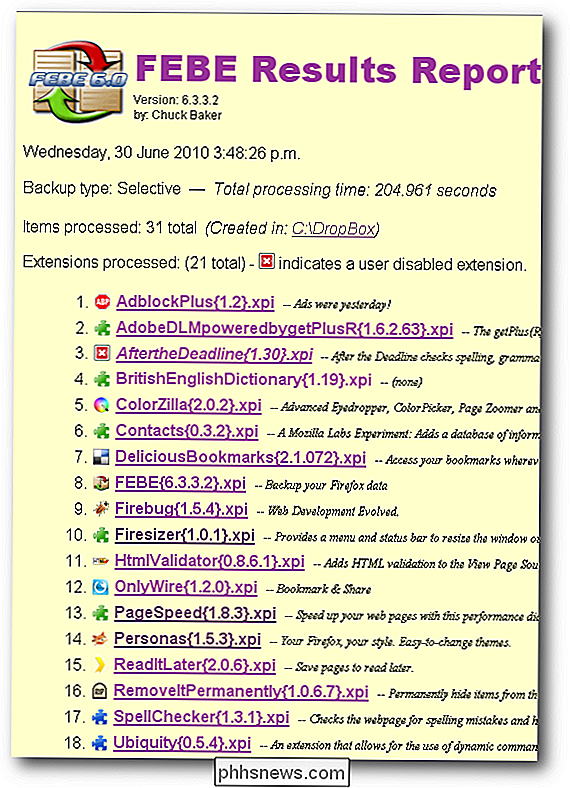
Gjenoppretter Firefox
FEBE lagrer utvidelsene våre som .xpi-filer og vår Firefox-profil som en .fbu-fil. Klikk på Verktøy -> FEBE -> Gjenopprett.
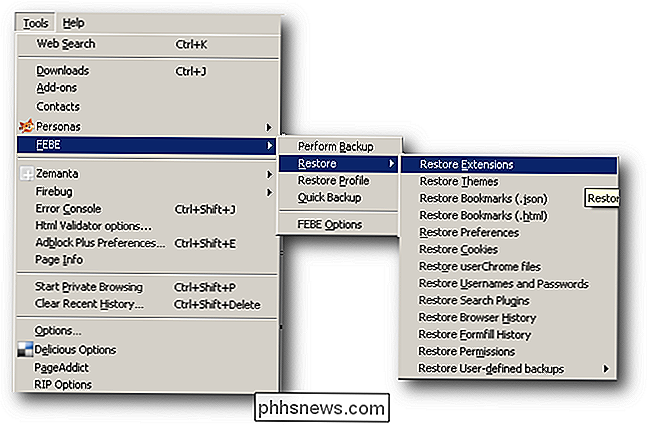
Vi kan gjenopprette utvidelsene våre ved å velge en eller flere * .xpi-filer i våre sikkerhetskopierte mapper.
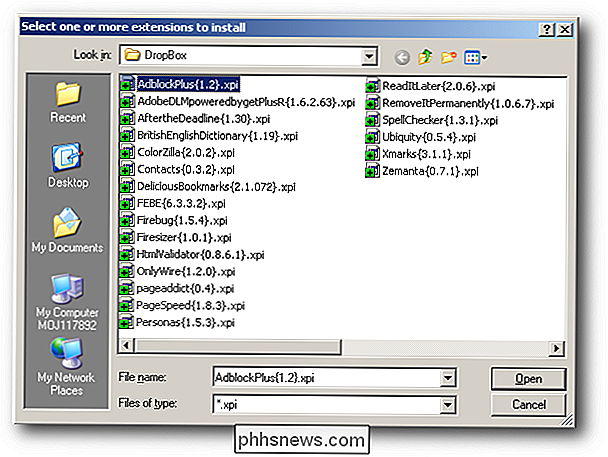
Eller velg vår * .fbu-fil for å gjenopprette vår Firefox-profil.
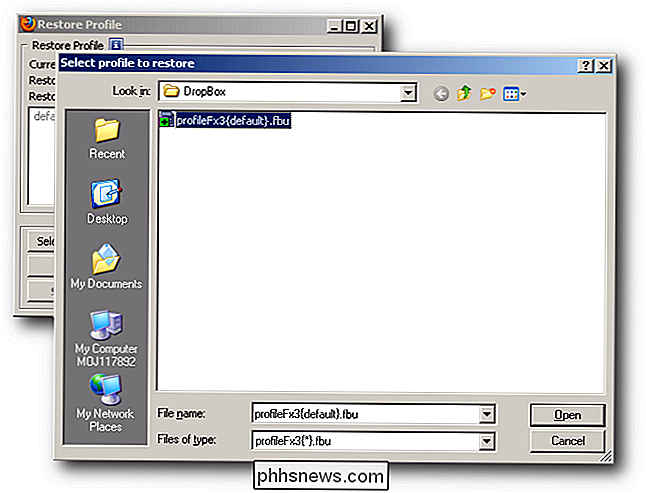
Last ned FEBE fra Mozilla Add-ons

Slik legger du til en fil eller et bilde i e-post i iOS 9-postapp
Vedlegg i e-post i iOS har ikke alltid vært lett å jobbe med. Du kan legge ved bilder og videoer eller, for andre typer filer, håper at appen der filen ble opprettet, ga et alternativ for å dele filen via e-post. Nå er det i iOS 9 lettere å feste en hvilken som helst type fil til en epost i Mail-appen uten å stole på funksjoner i andre apper.

Slik deaktiverer du meldingsveving i Apple Mail for macOS
Hvis du bruker Apple Mail, har du kanskje lagt merke til at du kan sveipe meldinger for å utføre bestemte handlinger. Det er en nyttig snarvei, men hvis du finner deg selv ved å påkalle det ved et uhell, kan du slå av denne funksjonen. Vi er ikke fremmede for å konfigurere Apple Mail for å bedre passe våre formål.



